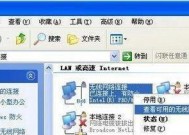电脑无线网无法连接的原因及解决方法(排查电脑无线网连接问题并修复的实用指南)
- 数码设备
- 2024-07-08
- 18
- 更新:2024-06-28 11:43:03
随着科技的不断进步,电脑已经成为人们生活中必不可少的工具之一。然而,偶尔会遇到电脑无线网连接问题,这不仅影响了我们的工作和娱乐,而且使我们感到困惑。本文将深入探讨电脑无线网无法连接的原因,并提供一些解决方法,帮助您解决这一常见问题。
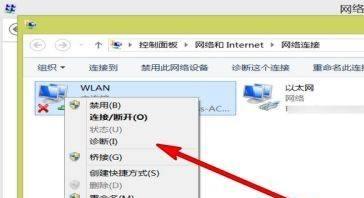
检查网络设备
1.确认路由器是否正常工作。检查路由器的电源指示灯和网络连接指示灯是否正常亮起。
2.确保路由器的信号覆盖范围没有受到干扰。移动设备或其他电子设备可能会干扰无线信号的传输。
检查电脑网络设置
1.检查电脑是否已开启无线网功能。点击任务栏右下角的网络图标,确认无线网是否已开启。
2.检查网络连接设置。在控制面板中打开网络和共享中心,点击“更改适配器设置”检查无线网连接是否启用。
重启路由器和电脑
1.关闭电脑和路由器,等待约30秒后再重新启动。
2.等待路由器完全启动后,再启动电脑。重新连接无线网络,检查是否恢复正常。
检查IP地址设置
1.打开控制面板,找到网络和共享中心,在“更改适配器设置”中右键点击无线连接,选择“属性”。
2.在“网络”选项卡下找到“Internet协议版本4(TCP/IPv4)”,选择“属性”,确保IP地址设置为自动获取。
更新无线网卡驱动程序
1.打开设备管理器,展开“网络适配器”选项。
2.找到无线网卡驱动程序,右键点击选择“更新驱动程序软件”,按照提示更新驱动程序。
检查防火墙设置
1.打开控制面板,找到Windows防火墙选项,确保防火墙没有阻止无线网连接。
2.如果防火墙设置有问题,点击“恢复默认设置”,然后重新连接无线网络。
使用网络故障排除工具
1.打开命令提示符,输入“ipconfig/all”命令,检查网卡配置信息。
2.输入“pingwww.baidu.com”命令,检查是否可以与外部服务器通信。
更改无线信号通道
1.登录路由器管理界面,找到无线设置选项。
2.更改无线信号通道,选择一个较少使用的通道,以减少干扰。
重新设置网络连接
1.打开控制面板,找到网络和共享中心,在“更改适配器设置”中右键点击无线连接,选择“禁用”。
2.再次右键点击无线连接,选择“启用”,重新连接无线网络。
重置网络设置
1.打开命令提示符,输入“netshwinsockreset”命令,重置Winsock目录。
2.输入“netshintipreset”命令,重置IP配置。
使用网络修复工具
1.打开控制面板,找到网络和共享中心,在左侧导航栏选择“故障排除问题”。
2.选择“Internet连接”或“网络适配器”,按照提示修复问题。
检查物理连接
1.确保无线网卡和电脑之间的物理连接正常。检查网卡是否被正确插入电脑插槽中。
2.检查电脑是否有硬件故障,可尝试连接其他无线网络或使用其他设备进行测试。
联系网络服务提供商
1.如果仍然无法解决问题,请联系您的网络服务提供商。可能是网络提供商的问题导致无线网无法连接。
通过排查网络设备、检查电脑网络设置、重启设备、更新驱动程序、检查防火墙设置等方法,我们可以解决大部分电脑无线网连接问题。如果问题仍然存在,建议联系网络服务提供商进行进一步的故障排除和修复。记住,耐心和细心是解决问题的关键。
排查和修复电脑无线网连接问题的实用指南
在现代社会中,电脑无线网已成为我们生活中必不可少的一部分。然而,有时我们可能会遇到电脑无线网无法连接的情况,这会给我们的工作和娱乐带来很多不便。本文将介绍一些常见的电脑无线网连接问题,并提供解决方法,帮助读者排查和修复这些问题。
1.电脑无线网连接问题的常见原因:
-路由器或调制解调器问题:检查设备是否正常工作,重启路由器或调制解调器。
-无线网卡驱动程序问题:更新或重新安装无线网卡驱动程序。
-电脑防火墙设置:检查防火墙设置,确保允许电脑访问网络。
-网络密码错误:确认输入正确的网络密码。
2.电脑无线网连接问题解决方法:
-检查物理连接:确保路由器和调制解调器与电脑之间的物理连接正常。
-重启设备:尝试重启电脑、路由器和调制解调器,以刷新网络连接。
-更新驱动程序:检查无线网卡驱动程序是否需要更新,并下载安装最新版本。
-重置网络设置:在电脑的网络设置中进行重置,清除之前保存的无线网信息并重新连接。
3.无线信号弱的原因及解决方法:
-路由器位置不当:将路由器放置在合适的位置,避免障碍物干扰信号传输。
-路由器频道干扰:更改路由器的信道设置,避免与其他设备产生干扰。
-信号衰减:使用增加信号范围的无线信号扩展器或使用有线连接代替无线连接。
4.无法连接到特定无线网络的原因及解决方法:
-SSID隐藏:手动输入隐藏的无线网络名称(SSID)以连接到该网络。
-MAC地址过滤:在路由器设置中添加电脑的MAC地址以允许连接。
-路由器限制:检查是否有其他设备连接到该网络,并将其断开。
5.电脑病毒或恶意软件导致的网络连接问题:
-运行杀毒软件:使用杀毒软件对电脑进行全面扫描,清除病毒和恶意软件。
-更新操作系统和软件:确保电脑的操作系统和软件始终是最新版本,以弥补安全漏洞。
6.DNS服务器问题引起的网络连接错误:
-更改DNS服务器地址:在电脑的网络设置中手动更改DNS服务器地址。
-刷新DNS缓存:在命令提示符下输入"ipconfig/flushdns"命令来清除DNS缓存。
7.电脑硬件故障导致的无线网连接问题:
-检查硬件故障:检查无线网卡是否工作正常,如果有问题,可以更换或修复。
-进行硬件重置:尝试按照设备制造商的说明书进行硬件重置。
8.与ISP服务提供商相关的网络连接问题:
-联系ISP提供商:如果以上方法都没有解决问题,联系你的ISP提供商进行进一步排查。
9.网络连接问题的避免措施:
-定期更新软件:保持操作系统和软件的最新版本,以确保安全性和稳定性。
-使用强密码:设置强密码以防止他人未经授权访问你的网络。
-定期维护设备:定期清理设备内部和外部,确保无线网卡和路由器的正常工作。
10.如何寻求专业帮助:
-在尝试了以上的解决方法后,如果问题仍未解决,寻求专业技术人员的帮助是一个明智的选择。
电脑无线网连接问题多种多样,但我们可以采取一些简单的措施来排查和修复这些问题。通过对常见原因的了解,并根据相应的解决方法进行操作,我们可以很大程度上提高无线网连接的稳定性和可靠性。记住定期维护设备和保持安全性是避免未来网络连接问题的关键。